Le capacità del tecnico in una sessione di supporto Linux
Durante una LogMeIn Rescue La sessione Linux, al tecnico può eseguire le seguenti azioni:
- Termina sessione
-
Il tecnico può chiudere la sessione di supporto selezionando la
 pulsante. L'azione chiude anche l'applet Linux
pulsante. L'azione chiude anche l'applet Linux
- Sospendi sessione
-
 Quando il tecnico mette in sospeso una sessione, la sessione diventa
in sospeso stato della Console dei tecnici.
Note: Seleziona il Riproduci pulsante per riattivare la sessione di supporto.
Quando il tecnico mette in sospeso una sessione, la sessione diventa
in sospeso stato della Console dei tecnici.
Note: Seleziona il Riproduci pulsante per riattivare la sessione di supporto. - Trasferisci sessione
-

Una volta si apre la finestra della sessione di trasferimento, puoi selezionare un altro tecnico dallo stesso gruppo di tecnici. Seleziona OK per trasferire la sessione a un altro tecnico.
- Chat
- Puoi chattare con il cliente nella finestra dell'applet LogMeIn Rescue.
- Invio di un URL predefinito
- Seleziona il Invia come URL pulsante nella finestra di chat per inviare al cliente un link URL predefinito. Una volta inviato l'URL, il browser predefinito del computer remoto viene aperto e passa alla pagina URL predefinita.
- Registrazione delle schermate
-
I tecnici possono registrare tutte le attività sullo schermo durante una sessione LogMeIn Rescue di Linux cliccando sull'icona Registrazione schermo sulla barra degli strumenti LogMeIn Rescue di Linux.
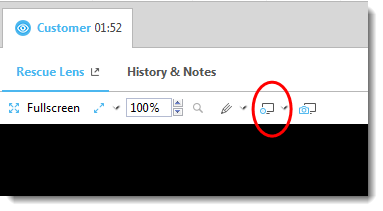
Le registrazioni delle sessioni vengono sempre salvate nel formato .mkv e devono essere riprodotte utilizzando lettore multimediale VLC.
- Cattura schermo
-
I tecnici possono creare catture/snapshot dello schermo durante una sessione
LogMeIn Rescue di Linux selezionando l'icona
 .
.
- Configura impostazioni di visualizzazione
-
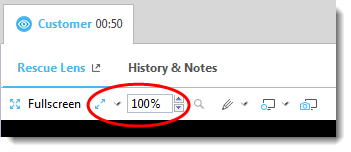 I tecnici possono selezionare dalle seguenti opzioni per specificare le impostazioni di zoom della sessione:
I tecnici possono selezionare dalle seguenti opzioni per specificare le impostazioni di zoom della sessione:- Dimensioni reali
- Adatta alla finestra
- Allarga a finestra
- Schermo intero
Note: Puoi modificare lo schermo visualizzabile facendo clic sui pulsanti + o sui pulsanti, aumentando o riduci rispettivamente l'area dello schermo. Puoi usare la Lastatore per ingrandire una specifica area nella schermata.
